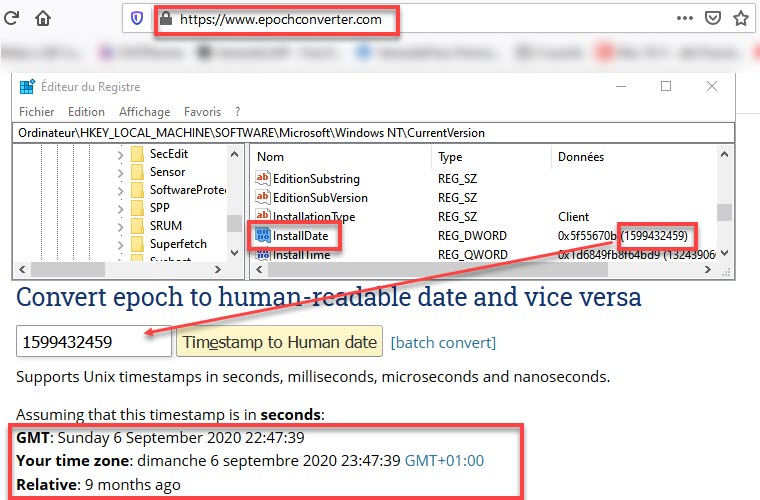Vous pouvez parfois penser à réinstaller Windows, surtout lorsque ses performances diminuent après quelques années en raison de plusieurs facteurs différents. Et vous voudrez peut-être connaître la date et l’heure de votre installation actuelle de Windows.
Cet article vous montre les différentes méthodes à l’aide desquelles vous pouvez déterminer la date et l’heure d’installation d’origine de Windows. Les informations s’appliquent à toutes les versions de Windows, y compris Windows 10.
Date d’installation de Windows à l’aide de Page paramètres dans Windows 10
La page Paramètres affiche la date d’installation de Windows dans Windows 10.
Cliquez sur Démarrer → Paramètres → Système → À propos de.
Faites défiler jusqu’aux spécifications Windows pour trouver la date d’installation de Windows.
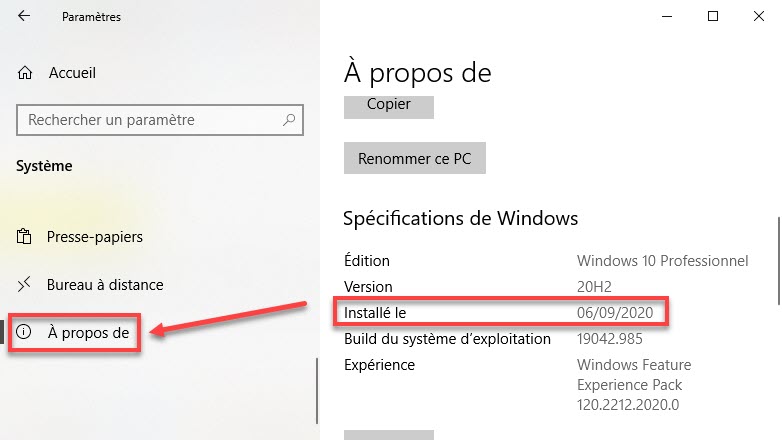
Trouver la date d’installation de Windows 10 à l’aide de systeminfo
Les utilisateurs qui exécutent Microsoft Windows XP Professionnel, Windows Vista, Windows 7, Windows 8 ou Windows 10 peuvent utiliser la commande systeminfo pour trouver quand Windows a été installé sur l’ordinateur. Pour exécuter et utiliser la commande systeminfo, procédez comme suit:
-
- Ouvrez l’invite de commande en tant qu’administrateur .
- Tapez systeminfo|find /i « original et appuyez sur la touche Entrée . Ensuite, à l’écran, il affichera la date d’installation de Windows 10.
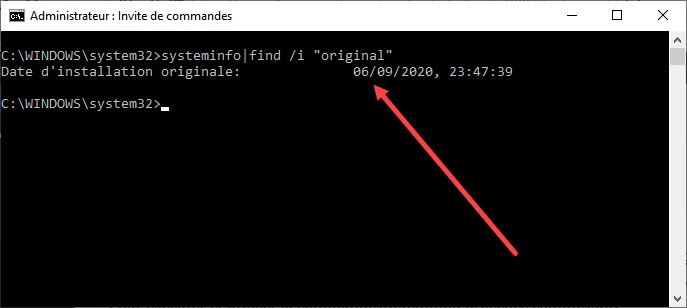
Si cela est fait correctement, systeminfo devrait renvoyer une résultat similaire à l’exemple montré:
Original Install Date: 06/09/2020, 23:47:39
Si vous avez effectué une mise à niveau vers une version plus récente de Windows (par exemple, une mise à niveau de Windows 8 vers Windows 10), la date d’installation original indiquée est la date de la mise à niveau.
Alternative : Ou vous pouvez taper WMIC OS GET installdate et appuyer sur la touche Entrée pour obtenir la date d’installation.
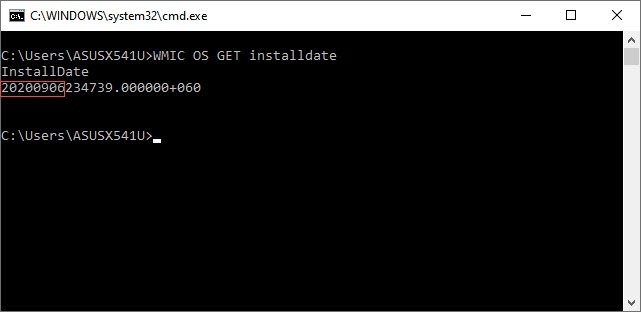
Vérifiez la date d’installation de Windows 10 à l’aide de Windows PowerShell
- Ouvrir Windows PowerShell en tant qu’administrateur .
- Tapez CD C:\ et appuyez sur la touche Entrer pour modifier le chemin d’accès au lecteur C où Windows 10 est installé.
- Ensuite tapez la commande suivante:
([WMI]”).(ConvertToDateTime(Get-WmiObject Win32_OperatingSystem).InstallDate)
- Appuyez sur la touche Entrer .
- Enfin, vous obtenez la date d’installation de Windows 10.
Vérifiez la date d’installation de Windows 10 par l’Éditeur du Registre
La date et l’heure d’installation de Windows sont stockées dans la clé de registre suivante dans les valeurs nommées InstallDate et InstallTime :
HKEY_LOCAL_MACHINE\SOFTWARE\Microsoft\Windows NT\CurrentVersion\InstallDate
Dans le volet droit, recherchez la clé InstallDate. Là, entre parenthèses, il affiche le nombre de secondes qui se sont écoulées depuis 1970-01-01T00: 00: 00Z (1er janvier 1970 à 12h00 UTC). Pour convertir les données dans un format lisible, vous pouvez le site Web epochconverter.com.
Saisissez l’horodatage que vous avez trouvé dans le registre, puis convertissez-le au format de date humaine